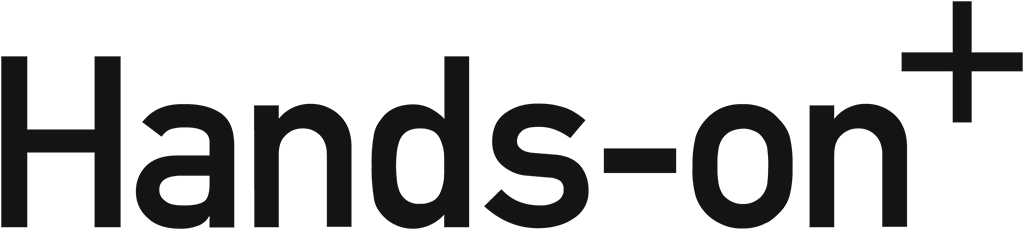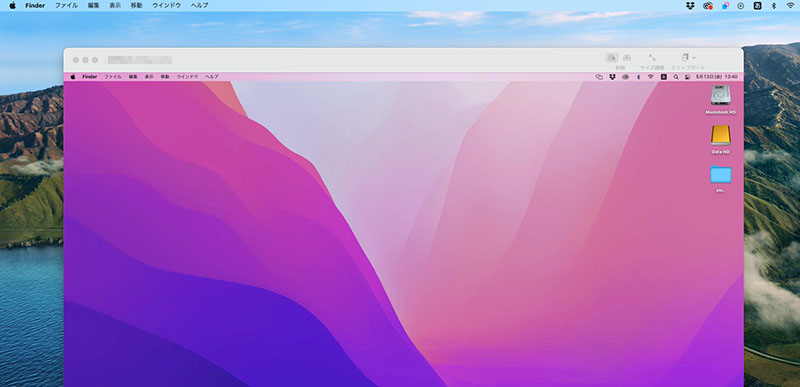コロナ禍によってテレワーク業務の普及が一気に進みましたよね。macOSには標準で画面共有(VNC)が搭載されているので、特にソフトウェアを導入しなくても、そのまま自宅から職場のMacを遠隔操作できます。
画面共有の設定そのものは簡単ですが、単純に画面共有の設定をしただけでは、接続先のMacが何らかの理由で再起動してしまうと、以後画面共有のアクセスを受け付けなくなってしまうのです!この現象の原因を知らなかった時は、わけが分からず大変困った経験をしました。
というわけで、今回はその辺の注意事項を踏まえつつ、macOSで画面共有(VNC)を利用するための設定方法と手順を備忘録的にまとめてみました。
なお、会社など遠隔地のMacを画面共有するには、予めリモート(接続先)のルーターにVPNの設定とポートフォワーディングの設定等をしておくことが前提となりますが、そのやり方は、使用する機器やセキュリティーポリシーによって千差万別なので、ここでは割愛させていただきます。
目次
- リモート(接続先)のmacOSの設定について
- macOSで画面共有を利用する方法
- まとめ
1. リモート(接続先)のmacOSの設定について
まずはリモート(接続先)のmacOSの画面共有の設定についてです。「システム環境設定 > 共有」に進み「画面共有」を許可しておきます。なお、リモート(接続先)のMacのIPアドレスは固定にしておきます。

再起動すると画面共有できなくなる意外な落とし穴:
FileVaultの設定
この点が、この記事の“肝”となる部分なのですが、macOSには「FileVault」というファイルを暗号化してくれる機能があり、デフォルトではこれが「オン」になっています。まぁ、Macの紛失時に、データを読み取られるリスクが減るという意味では、大変便利な機能ではありますが、これが画面共有時にネックとなる場合があるのです。
どんな場合かというと、例えば、リモート先のMacが何らかの理由で再起動してしまうと、実際に端末から一度ログインしないと画面共有ができなくなってしまうのです。これは特に「ソフトウェア・アップデート」の設定で「Macを自動的に最新の状態に保つ」が有効になっていて、Macがいつの間にか再起動しているような場合に発生します。リモートワークで数日間出社せずに自宅で仕事しているような場合にこれが本当に困るんですよね。
リモートのMacが知らぬ間に再起動しても画面共有を利用したい場合は、この機能を「オフ」にしましょう。そもそも「FileVault」は、MacBookのように、どこかに置き忘れる可能性や置引きされてしまうような可能性がある場合を除き、それほど役立つ機能とも思えません。というわけで「FileVault」の「オフ」の設定方法です。
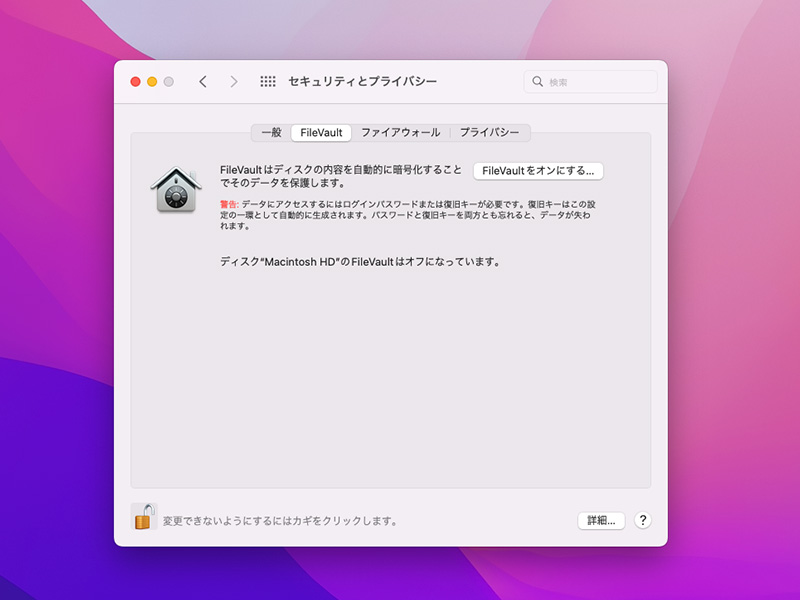
「システム環境設定 > セキュリティ・プライバシー」に進み「FileVault」を「オフ」にしておきます。これでリモートのMacが不意に再起動しても、引き続き画面共有ができるようになります。
ちなみに「FileVault」はまたいつでも「オン」に戻すことができます。再び「オン」にする場合の注意点ですが、これには二つのロック解除方法があり、iCloudアカウントを使う方法、復旧キーを使う方法とを選択する必要があります。個別に復旧キーを設定して、うっかり忘れてしまうとこの機能が使えなくなるので、その点は注意してください。
リモートのMacを画面共有するのに必要な設定は以上です。なお、これ以外にも、オフィスなどリモート(接続先)のルーターにVPNを設定したり、ポートフォワーディングを設定したりする必要もありますが、このような設定はオフィスの情シス担当者の方に確認してください。そもそも画面共有しちゃだめ、というケースもあると思います。
2. macOSで画面共有を利用する方法
今度はローカル(接続元)の設定についてです。ローカル側の操作は至って簡単です。まず、リモート(接続先)にVPNで接続しておきます。次いで、Finderの「移動 > サーバーへ接続…」を選択し、接続したいMacのローカルIPアドレスを使ってアクセスします。「vnc://192.168.xxx.xxx」のように指定します。
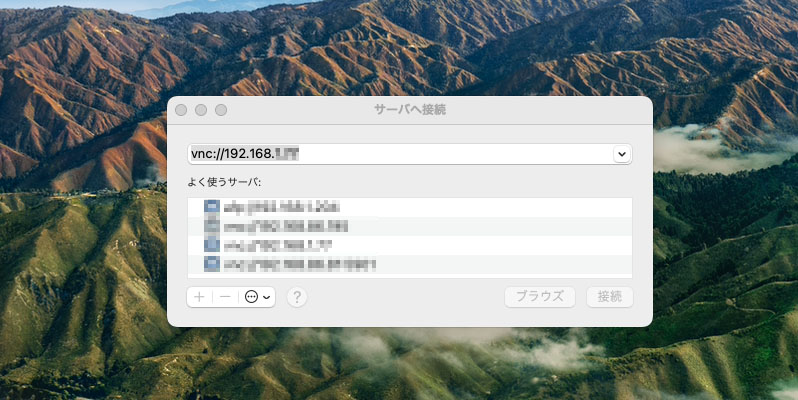
次いで、ログイン時に使用している「ユーザー名」と「パスワード」で接続します。なお「ユーザー名」ですが、Macのログイン時のスクリーンに表示される日本語名か、Macのユーザーフォルダ内のフォルダ名となっている半角英数字のいずれかを使用します。
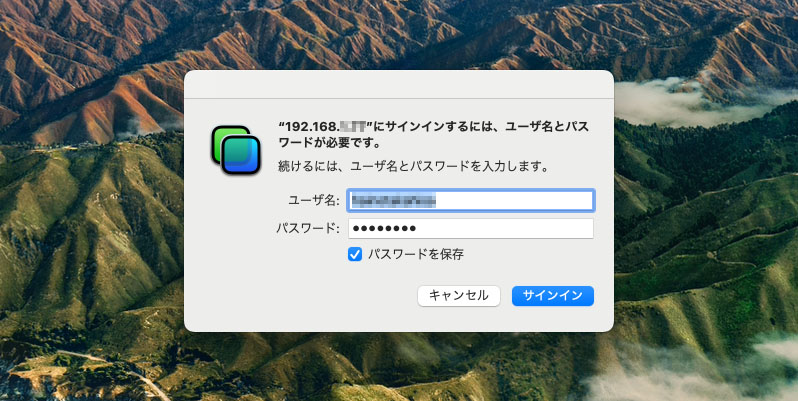
接続できるとこうなります。ちなみに、リモートとローカルのmacOSのバージョンが異なっていても画面共有は使用可能です。
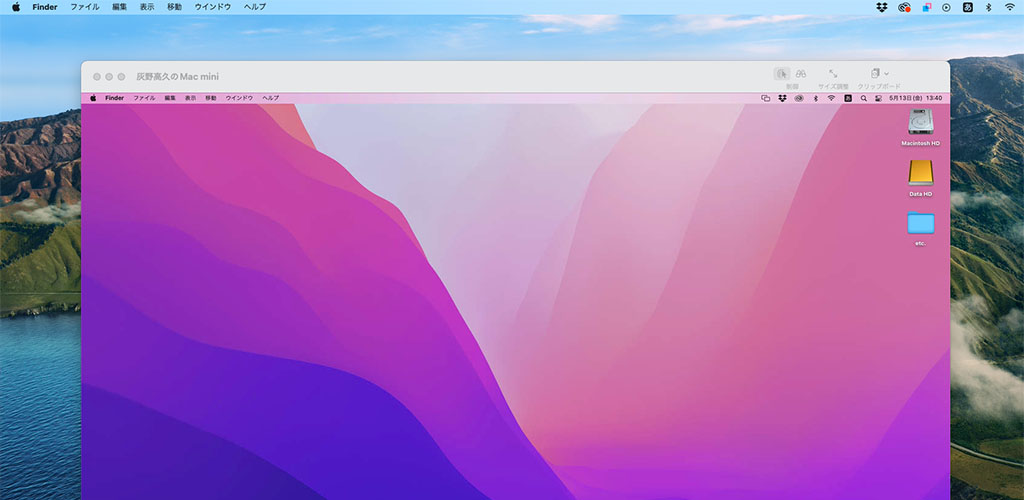
3. まとめ
今回は、Macの画面共有の設定方法について簡単にまとめてみました。特に「FileVault」が「オン」になっていると、リモート(接続先)のMacが再起動してしまった時に、画面共有が使えなくなるという点を備忘録としてまとめてみました。自分もこのことを初めて知った時「まさか原因が、FileVaultの設定だったなんて。マジか!」と思いましたよ。こういうことって、意外なところに落とし穴があるものですよねぇ。